
د ګوګل کروم براوزر کارولو په جریان کې، جوړ شوی میکانیزم په اوتومات ډول د تاریخ ساتنه وشوه که دا اختیار په لاسي ډول د کارونکي غیر فعال نه وي. په هرصورت، د ځینې خنډونو وروسته، د عملونو لاګ ممکن له مینځه ویستل شي، کوم چې د مختلف شرایطو لاندې د ترمیم اړتیا لامل کیږي. نن موږ غواړو د دې دندې پلي کولو موجود میتودونه په ګوته کړو دواړه د شیټ ریکارډر اجنټانو او اضافي سافټویر له لارې.
موږ د ګوګل کروم براوزر کې کیسه بحال کړه
لکه څنګه چې تاسو پوهیږئ، د ویب براوزر تاریخ په پام کې نیولو سره د کارونکي فولډر کې د فایل په توګه زیرمه شوي. دا له دې ځایه دی چې د ژورنال معلومات د وخت لیدلو وخت لیدلو لپاره ترسره کیږي. یوازې د دې فایل سره، موږ به د دې موادو په چوکاټ کې متقابل عمل وکړو، مګر نور نورو میتودونو ته مراجعه کوو چې کیسه تاسو ته د رغیدو احتمال څخه حذف شوی.1 میتود: د دریمې ډلې د دوتنې بیرته ورکولو برنامو
لومړۍ طریقه د ځانګړي سافټویر کارول دي چې تاسو ته اجازه درکوي په یو ځانګړي ځای کې حذف شوي فایلونه بحال کړئ. دا به د کیسې په ویلو کې کیسه وکړي چې ورته څیز یا ډیری توکي دومره اوږد نه دي حذف شوي. د مثال په توګه، موږ به د EASSUS ډیټا بیا رغونه وزر واخلو.
- د ډاونلوډ او نصب کولو وروسته، دا پرمخ وړي. اوس موږ وړاندیز کوو چې ټول سیسټم سکین نکړو ترڅو د شیانو اوږد موندنې باندې وخت تیر کړي او د دوی له مینځ څخه مطلوب ومومي. پرځای یې، د "غوره فولډر" ت button ۍ باندې کلیک کولو سره ځای مشخص کړئ.
- لارښود ته لاره دننه کړئ چې د دې په څیر ښکاري: C د "کارن نوم" پرځای، ستاسو د حساب نوم دننه کړئ.
- ډاډ ترلاسه کړئ چې لارښود په بریالیتوب سره وټاکل شو، او بیا په "سکینینګ" کلیک وکړئ.
- ددی عملیاتو د بشپړیدو تمه. د دې پرمختګ لاندې کی left اړخ ته ښودل شوی. سربیره پردې، دوه ت ons ۍ شتون لري چې تاسو ته اجازه درکوي سکین وقف کړئ یا بشپړ کړئ.
- تاسو کولی شئ د نیټې لخوا د ښودل شوي توکو ترتیب کولو لپاره فلټرونه هم وکاروئ. دا به یوازې د وروستي تاریخ فایل بحالولو کې مرسته وکړي.
- اوس د راپورته کیدونکي مدرسو کې تاسو د "ځایی ذخیره" فولډر کې علاقه لرئ. تاسو کولی شئ سمدلاسه ټوله فولډر "لیولډ" یا نور فایلونه په دې ډایرکټرۍ کې شتون ولري.
- د چیک باکسونو چیک کولو وروسته، دا یوازې پاتې دی چې "بحال" باندې کلیک وکړئ.
- ورته لار غوره کړئ چې تاسو مشخص کړئ کله چې هلته فایلونه ځای په ځای کولو لپاره سکین پیل کړئ.
- د خوندي کولو تصدیق وکړئ.
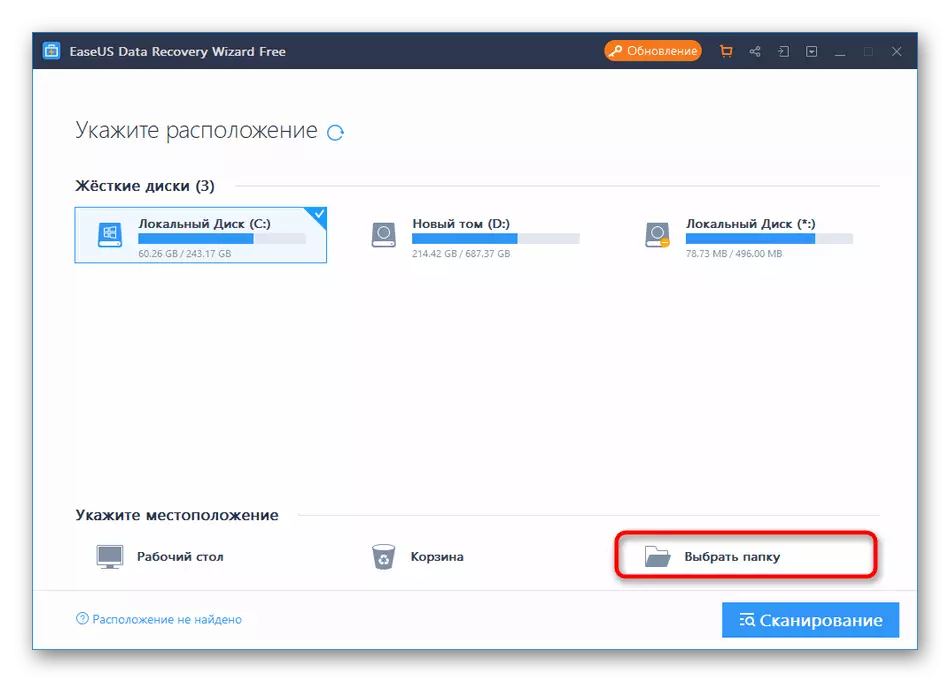
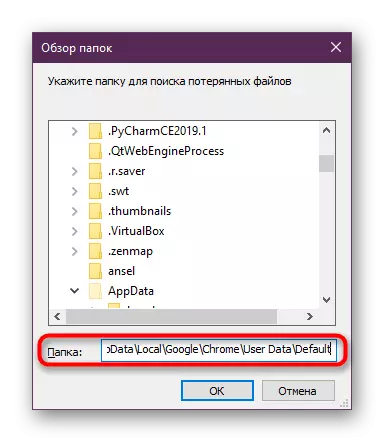
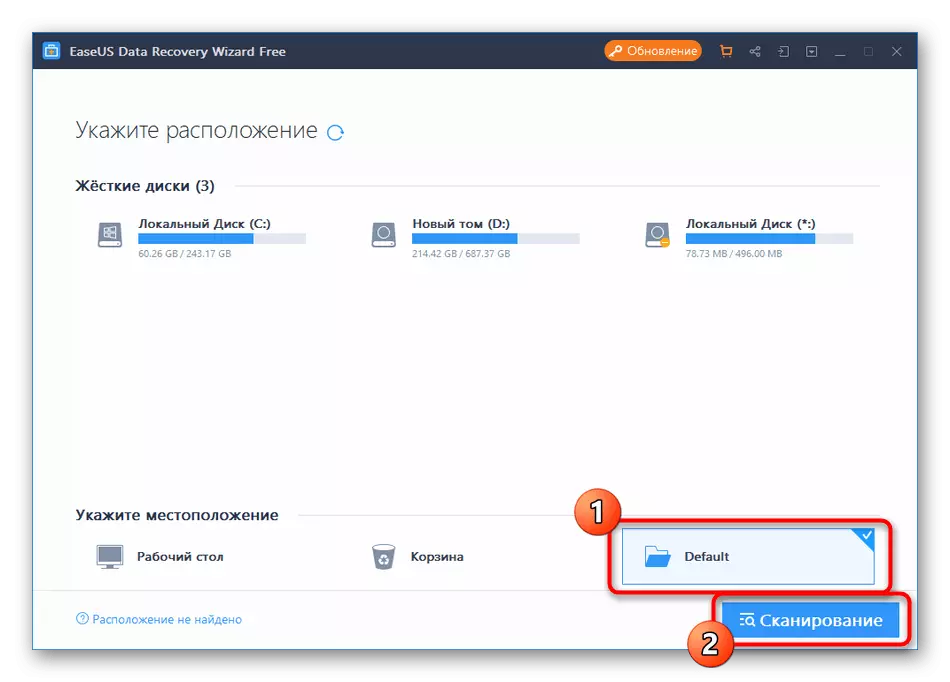
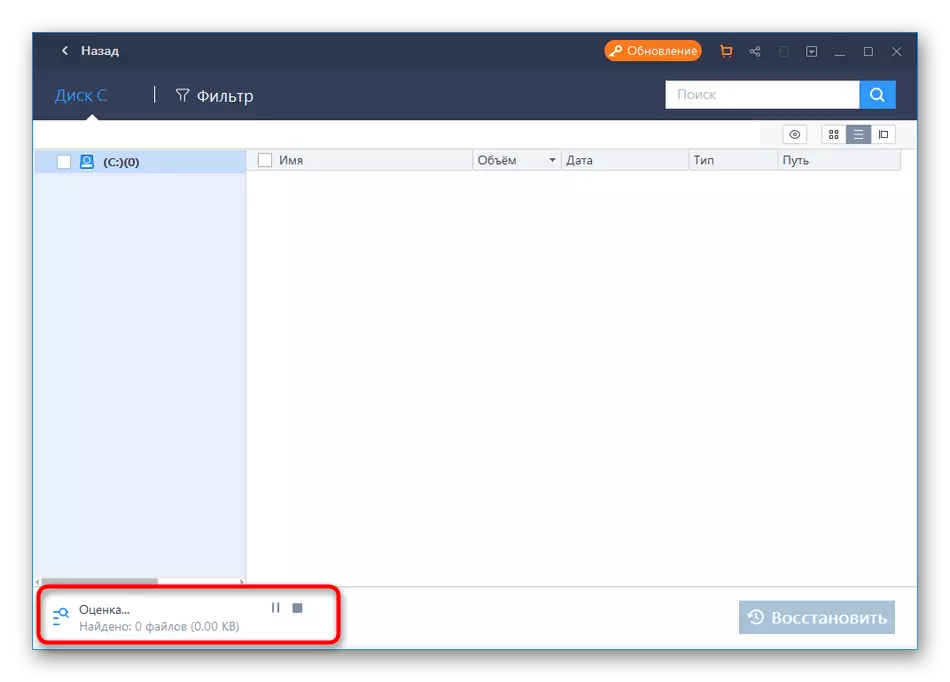
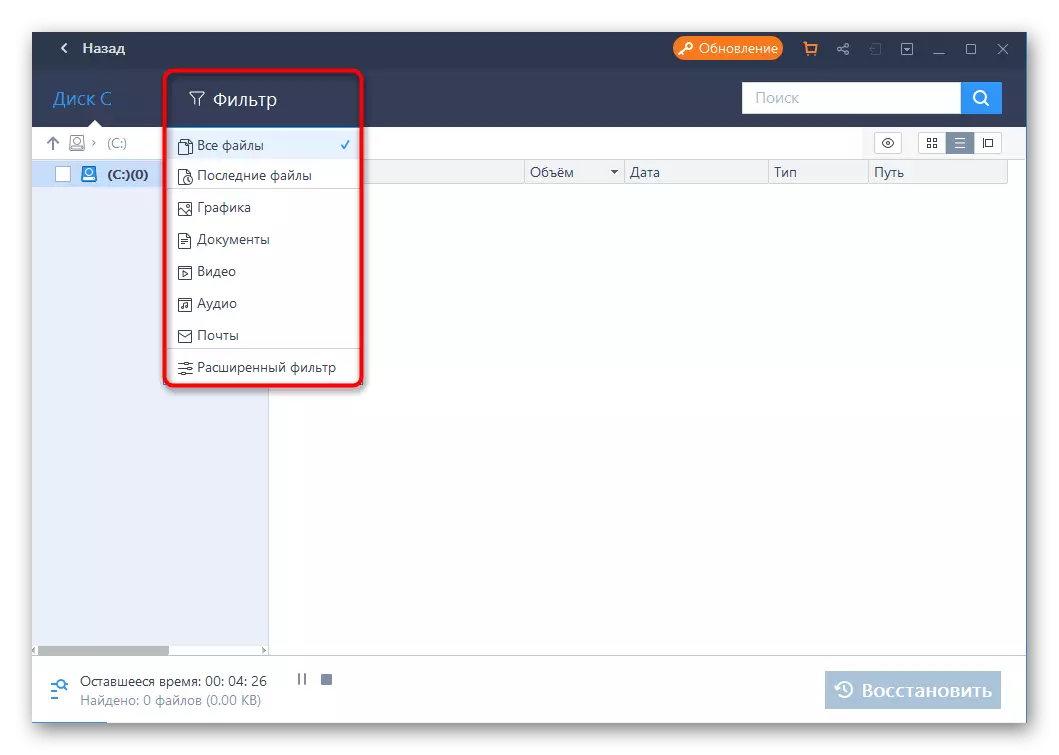
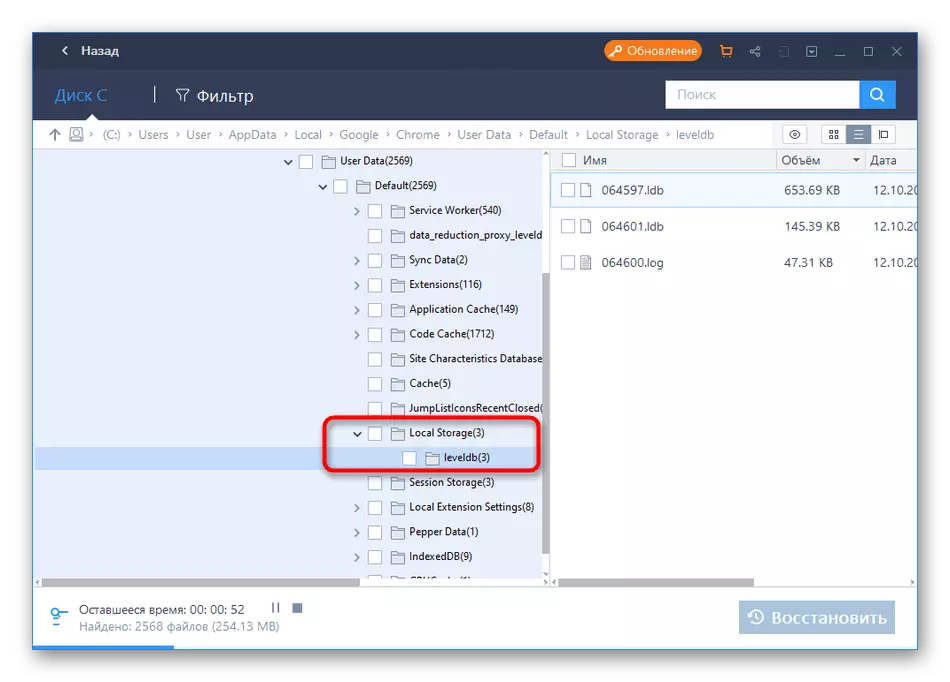
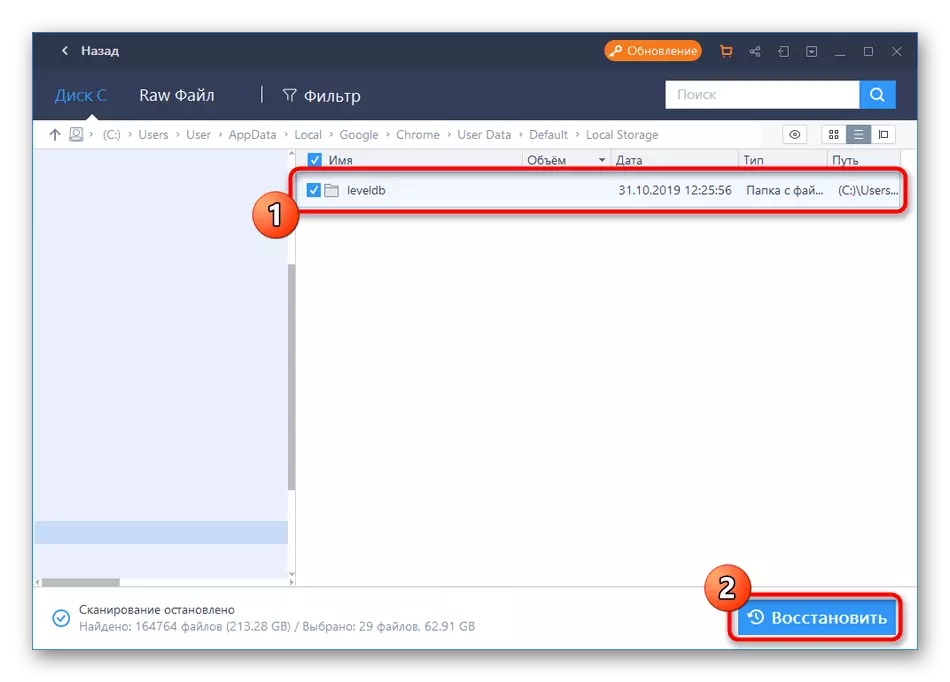


دا یوازې یوازې د ګوګل کروم براوزر بیا پیل کولو لپاره پاتې دی ترڅو بیرته راستون شي.
اوس دلته ډیری وړیا او تادیه شوي برنامې شتون لري چې تاسو ته اجازه درکوي چې مخکې له مخکې یاد شوي فایلونه بحال کړئ. دا ټول د ورته اصل په واسطه کار کوي، مګر مختلف الګوریتم لري چې ځینې وختونه د بیا رغونې مختلف پایلې مسلې کوي. که تاسو د EYSUS ډیټا بیرته راګرځیدو د وزلو د وزلو د وزر د وزلو د وزر سوټ ونه و، په لاندې لینک کې د موادو څخه مناسب وټاکلو.
نور ولولئ: د ریموټو فایلونو د بیرته نیولو لپاره برنامې
2 میتود: په ګوګل حساب کې د عمل تعقیب کول
دا میتود په بشپړ ډول د راستنیدو اجازه نه ورکوي، مګر د دې پا pages و لیدو لپاره مناسب دی چې په لاګ کې نه ښودل شوي. یوازې په هغه حالتونو کې دا اختیار فعال کړئ چیرې چې ګوګل حساب دمخه پدې ویب براوزر پورې تړلی دی ځکه چې دا دلته شتون لري چې ترسره شوي فعالیتونه خوندي شوي.
- د کتنو لیدلو لپاره، د خپل پروفایل په نښه کولو ته کلیک وکړئ او په ښکاره شرایطو کې، په "ګوګل اپوزیټلونو ته لاړشئ" کلیک وکړئ.
- دلته په کی the پینل کې، "ډیټا او شخصيت" برخه وټاکئ.
- په ټریل کې "تعقیبي ستونزې"، "د غوښتنلیک تاریخ او ویب لټون" ته لاړ شه. که چیرې د دوی سپمول تر مخکې معلول و، نو تاسو به یې ونه ګورئ. تاسو کولی شئ دا اختیار پریږدئ.
- که کیسه خوندي شي، نو کنټرول ته لاړشئ.
- دلته، د مناسب ښودنې اختیار وټاکئ - بلاکونه یا عملونه. کله چې بلاک غوره شوی وي، نو په ټاکل شوي سایټ کې ټولې کړنې لیدل کیږي.
- دوی د لږترلږه محصول معلوماتو سره د لیست په توګه ښودل کیږي.
- که تاسو تفصيلي لیدنو معلوماتو ته لاړشئ، نه یوازې نیټه، بلکه هغه وسیله چې لیږد ترسره شو.

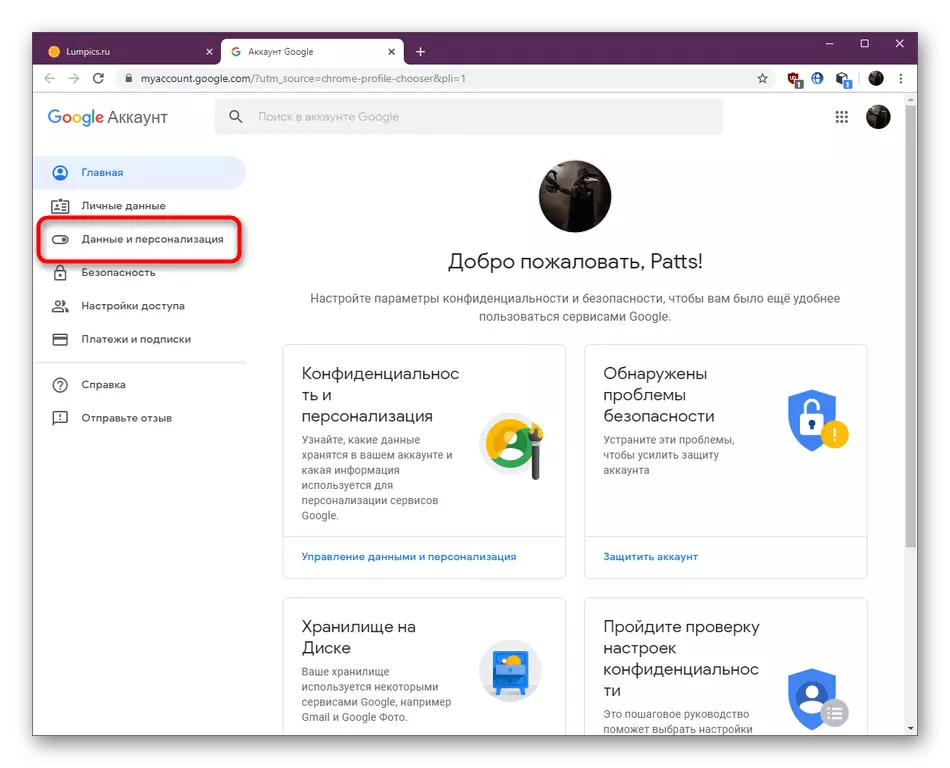
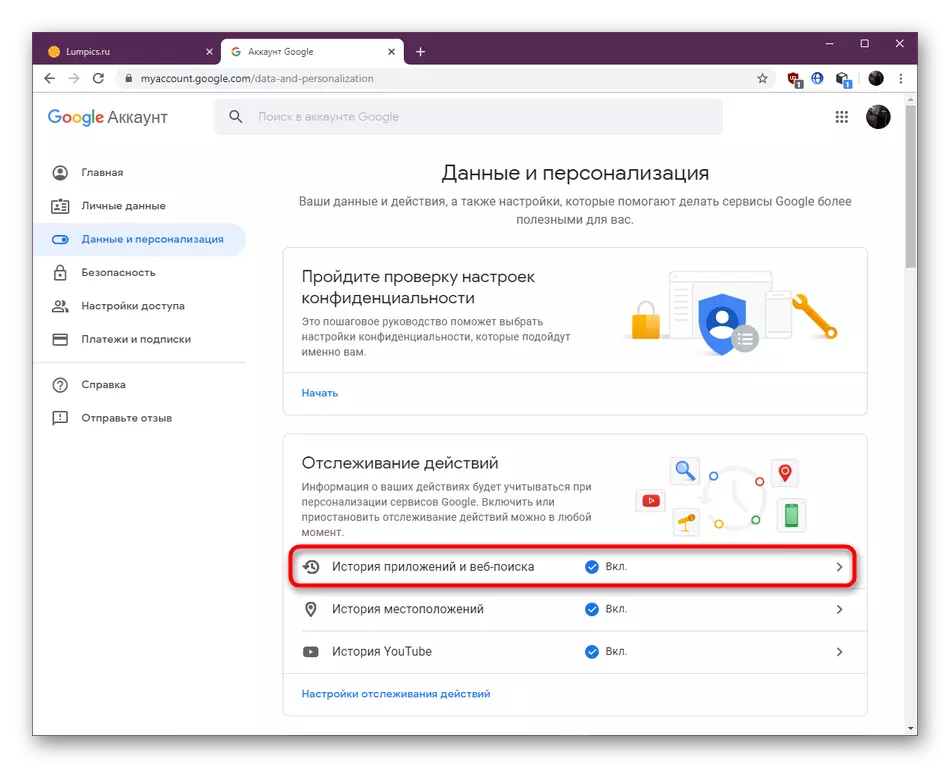
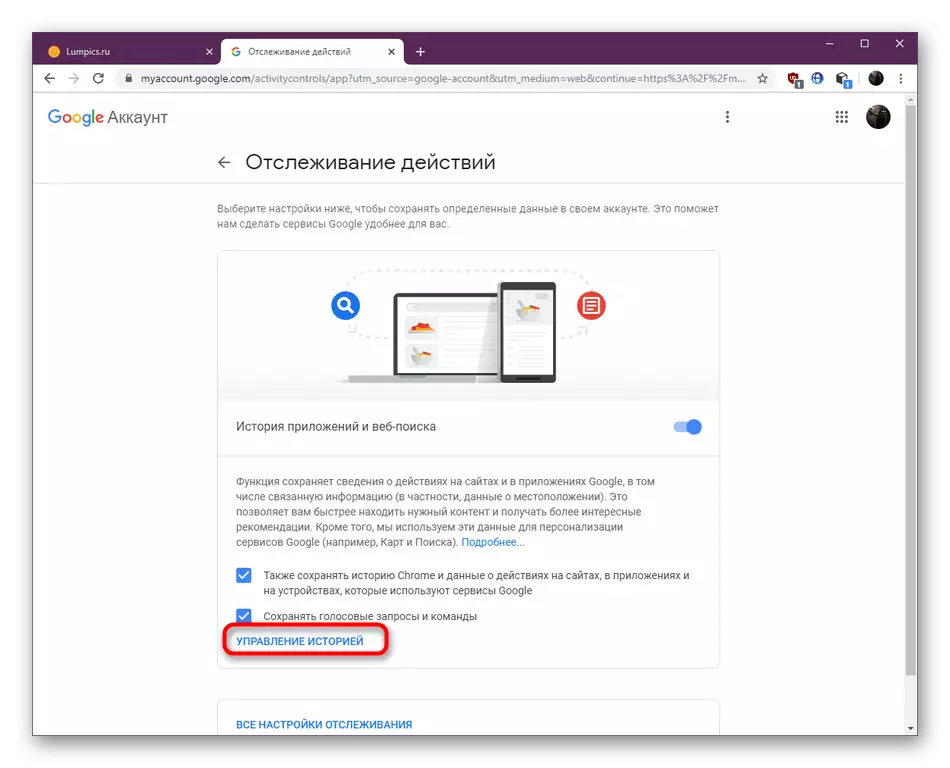


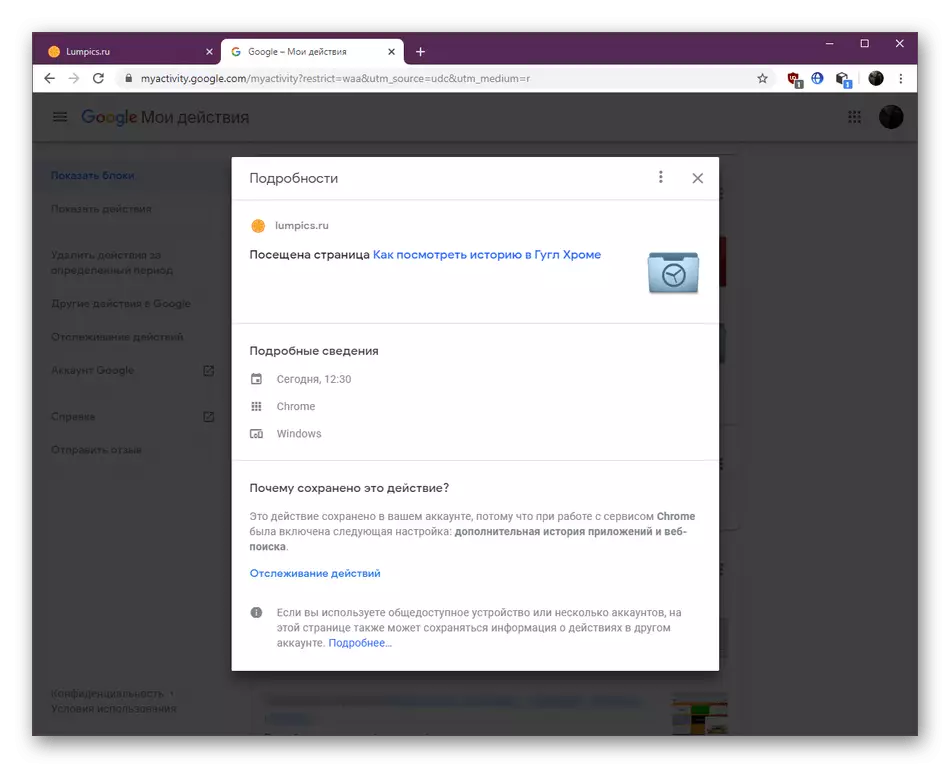
لکه څنګه چې تاسو لیدلی شئ، په براوزر کې ترسره شوي عملونه حتی شتون لري مګر وروسته، یوازې هغه کاروونکو ته شتون لري چې د برنامې سره دمخه د دوی ګوګل حساب ترکیب کړی دی.
3 میتود: د همغږۍ په جریان کې رغونه
راځئ چې ورته میتود ته واړوو چې د ګوګل حساب براوزر ته د ګوګل حساب سره تړاو لري. د دې رغیدو اختیار د هغه کاروونکو لپاره مناسب دی چې نوې وسیلې ته کډه شوی یا براوزر یې بیا ځای په ځای کړی. همغږي به هغه کیسه ته لاسرسي ته اجازه ورکړي چې په بل کمپیوټر یا تلیفون کې خوندي کیږي چیرې چې اوسنی پروفایل لا دمخه وصل دی. په یاد ولرئ چې دا میتود به یوازې کار وکړي که تاسو لږترلږه یو ترکیب وسیله ولرئ په کوم کې چې لیدنې لاګ لاهم ساتل کیږي.
- خپل د پروفایل آلیکون کلیک وکړئ، د "همغږۍ" برخه یا لومړی حساب ته لاړ شه.
- دلته تاسو د "ګوګل خدماتو ترکیب" برخې کې علاقه لرئ.
- په ټب کې چې پرانيستل کیږي، د همغږۍ په ترتیب کلیک وکړئ.
- که چیرې د کیسې تار مخې ته سلایډر په ناپيانونه حالت کې وي، نو فعال یې کړئ او بیرته راشئ.
- د اوتار ښي خوا ته شین مګ ته انتظار وکړئ. دا به پدې معنی وي چې همغږي په بریالیتوب بشپړ شوی. د دې غیر حاضرۍ په پور سره، په ساده ډول په براوزر کې نوې ناسته جوړه کړئ، بیا یې بیا وړل.
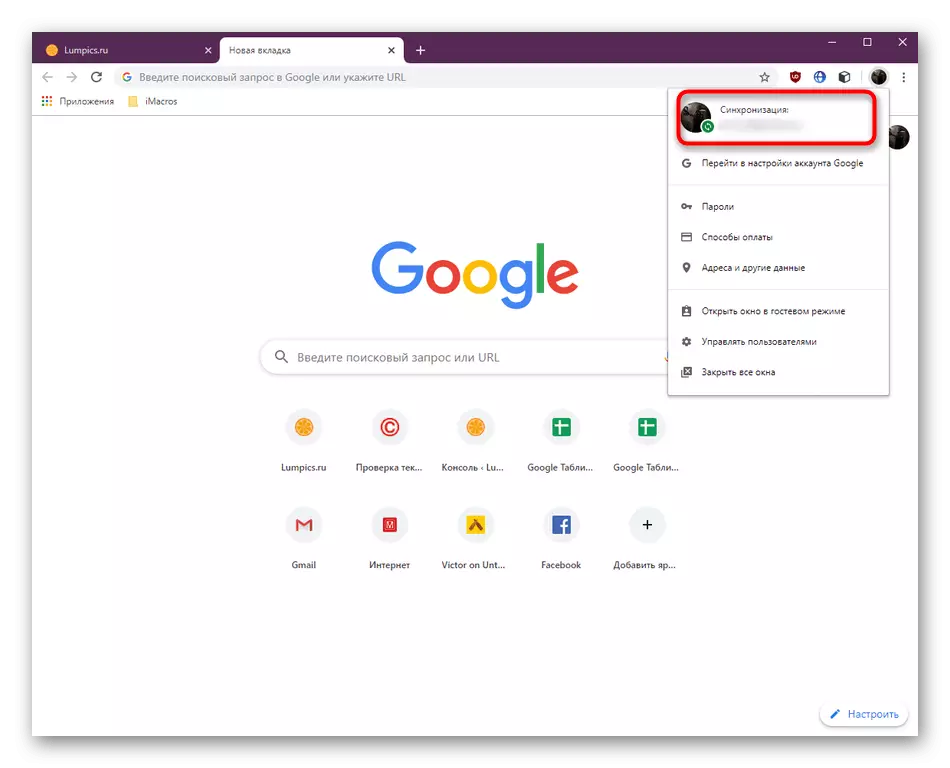
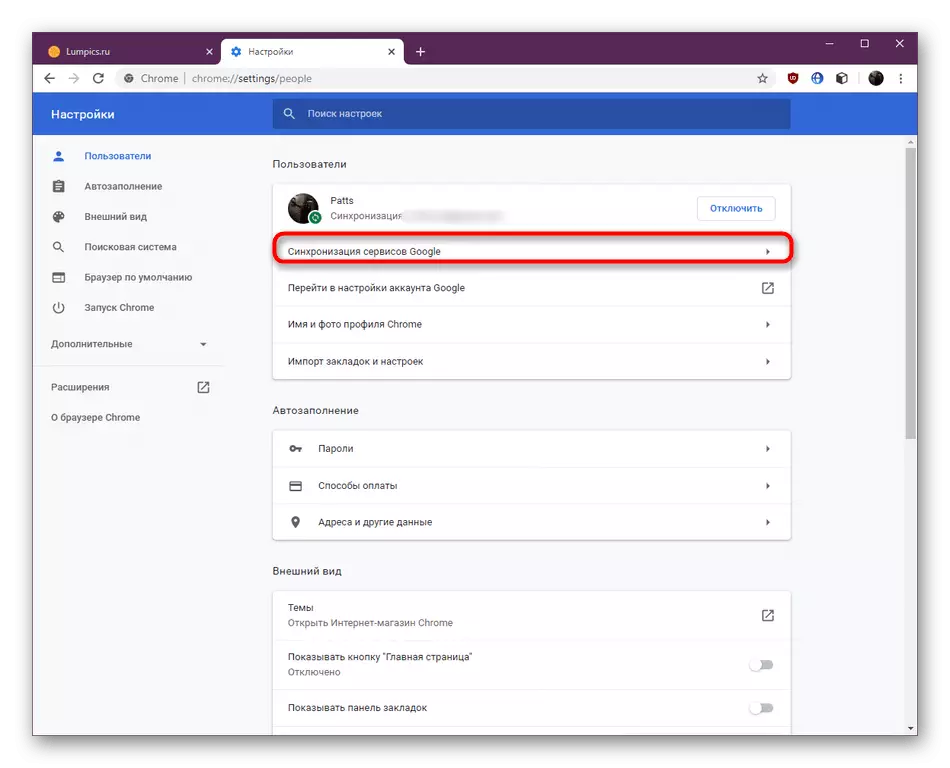
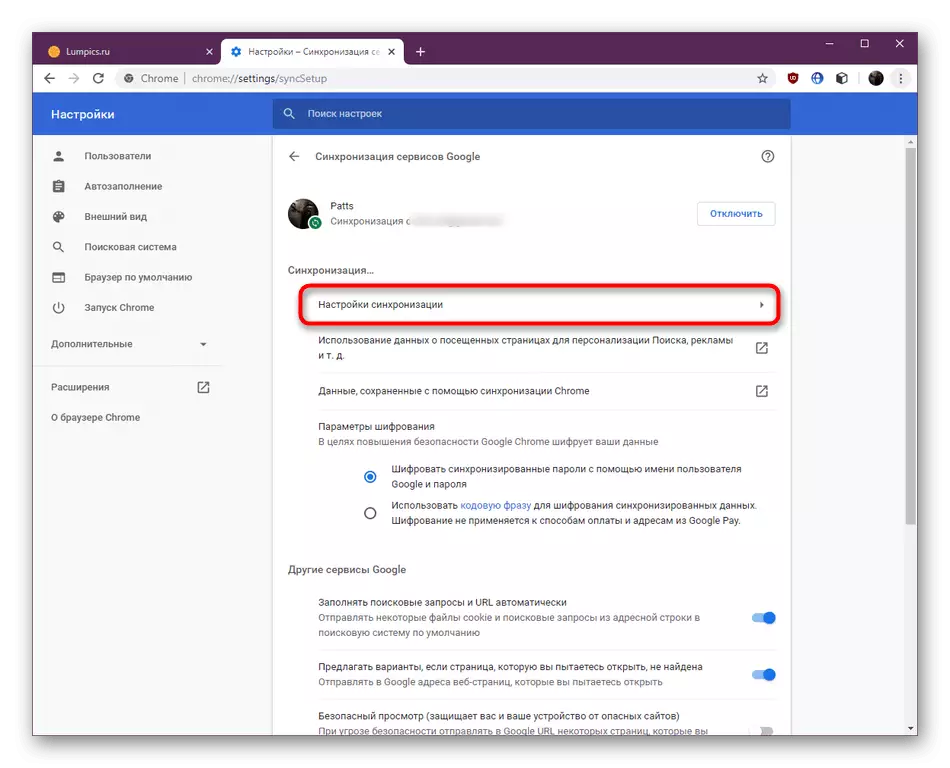
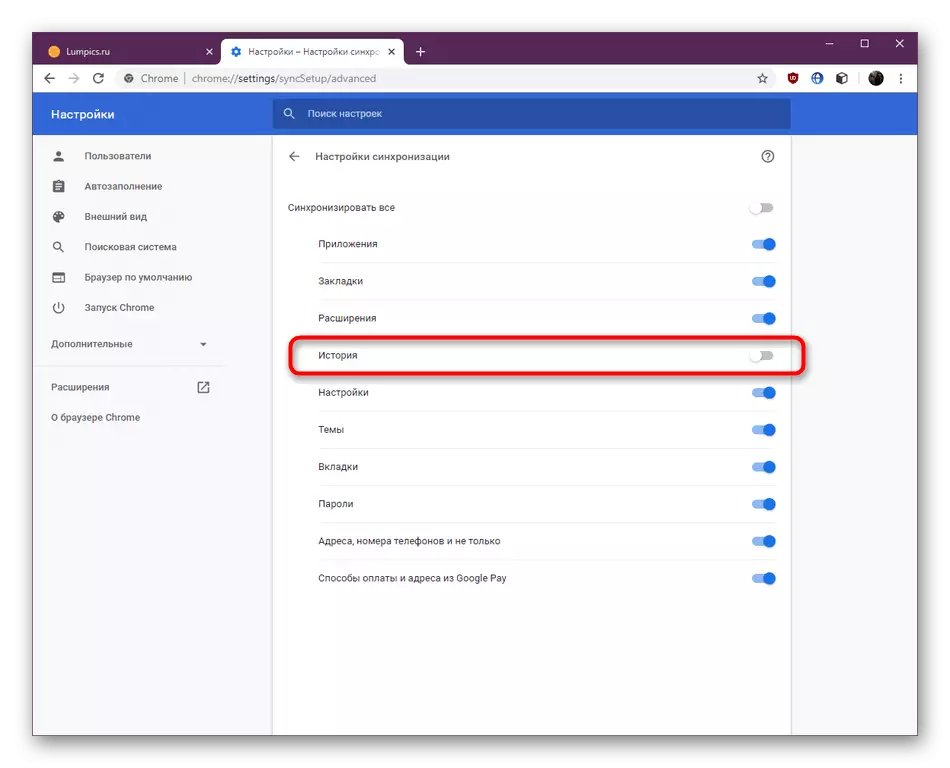
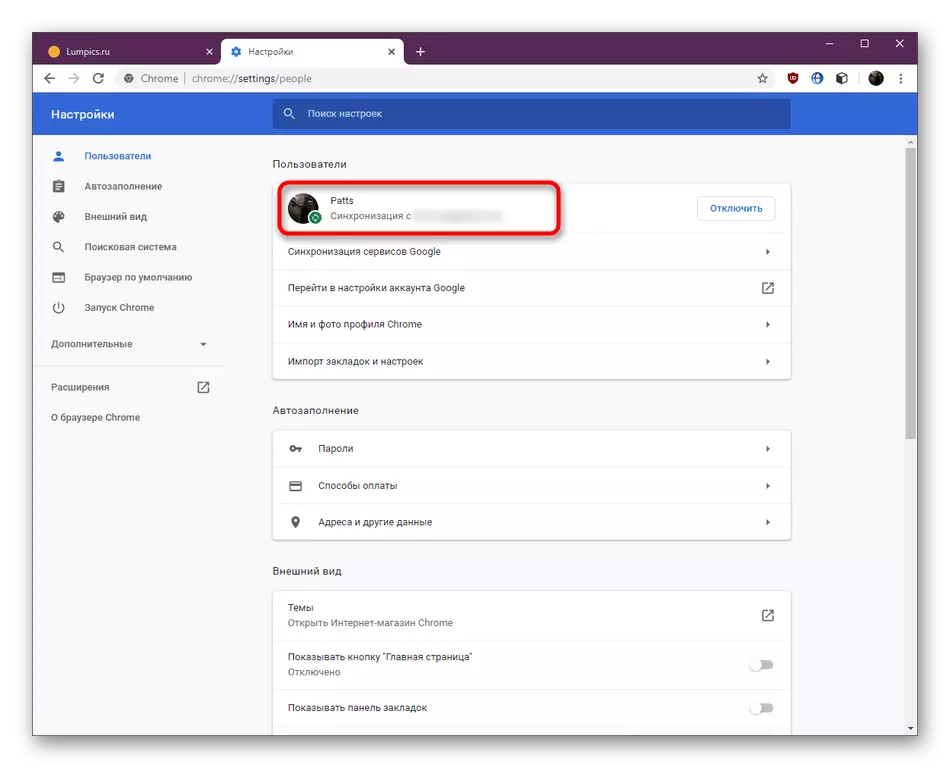
په یاد ولرئ چې کیسه به له مطلق ټولو پوستونو له وسایلو څخه لیږدول کیږي، نو تاسو به وکولی شئ هغه اقدامات وګورئ چې پرته له کومې ستونزې څخه ترسره کیږي. په ورته مینو کې به دا معلومات به په کټګوریو ویشل شي.
4 میتود: د DNS کیچ وګورئ
د دې میتود په بریالیتوب پلي کول، یو داسې حالت باید مشاهده شي - د براوزر تاریخ له پاکولو وروسته کمپیوټر بیا پیل کړئ. حقیقت دا دی چې د DNS وسیلې په عملیاتي سیسټم کې شتون لري، کوم چې د لیدل شوي سایټونو زیرمه خوندي کوي، مګر دا د کمپیوټر له سره راټولیدو وروسته تازه کیږي. لکه څنګه چې د هغه د لید لپاره، دا د دې په څیر ترسره کیږي:
- "پیل" خلاص کړئ او د "کمانډ لاین" له هغه څخه چې له کوم څخه تر سرلیک لاندې پیل کړئ.
- د IPCONFig / infdendendendendendendende کلیک وکړئ او په ننوتلو کلیک وکړئ.
- د عملیاتو پیل کولو وروسته، تاسو اړتیا لرئ یو څو ثانیې انتظار وکړئ. پدې وخت کې، په بشپړ ډول ټولې لیکې به ډک شي.
- تاسو اضافه کولی شئ د آی پی سیګ / نمونې> CS: C: SNENSCHTEHCHNACHTE بدلولو لپاره د پایلو په ب in ه د پایلو خوندي کولو لپاره د پایلو خوندي کولو لپاره په C.
- ځای ته لاړ شئ او موجوده فایل د مینځپانګې لیدلو لپاره د مناسب متن ایډیټ له لارې پرمخ وړئ.
- که تاسو په مستقیم ډول کنسول ته ګورئ، دلته تاسو د CTRL + F کلیدي ترکیب ساتئ او د سایټ نوم دننه کړئ چې تاسو یې غواړئ په هغه سایټ کې چې تاسو غواړئ په سایټ کې ومومئ.
- وروسته، وروسته له دې چې خپل ځان د ټولو پایلو سره وپیژني ترڅو ډاډ ترلاسه کړي چې د براوزر له لارې د سایټ برخه اخیستل.

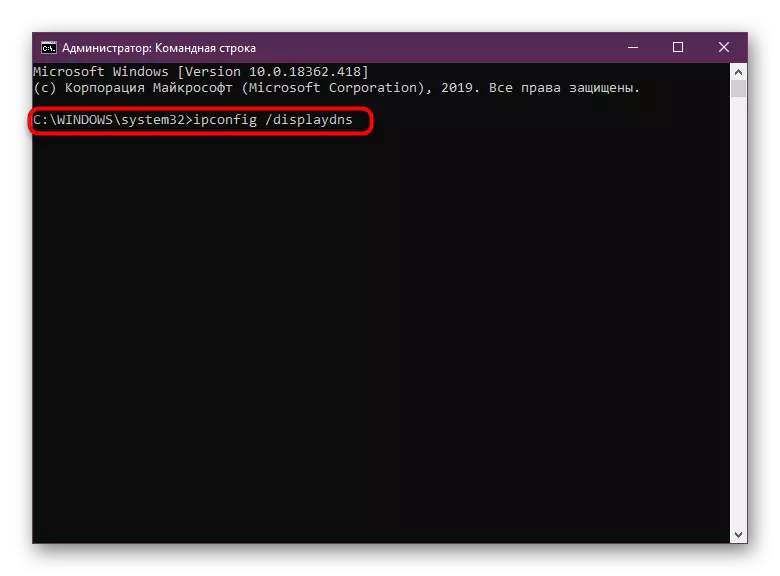

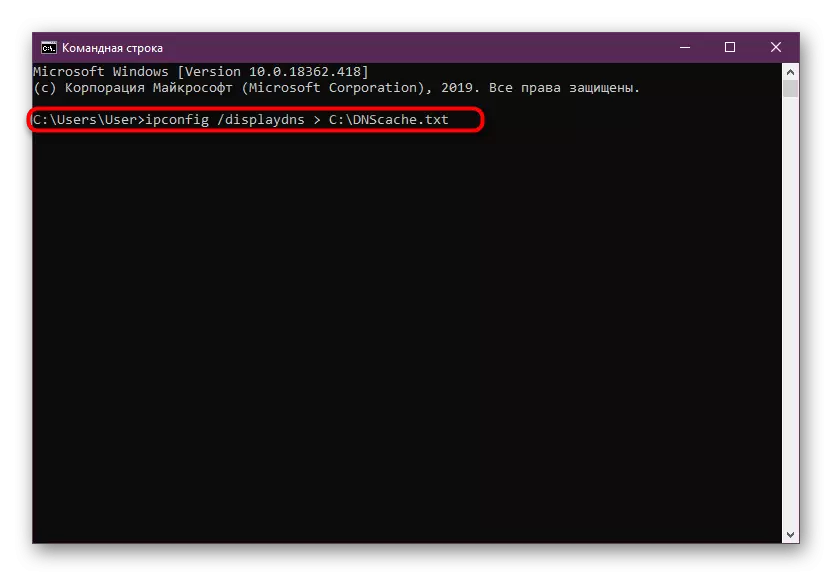
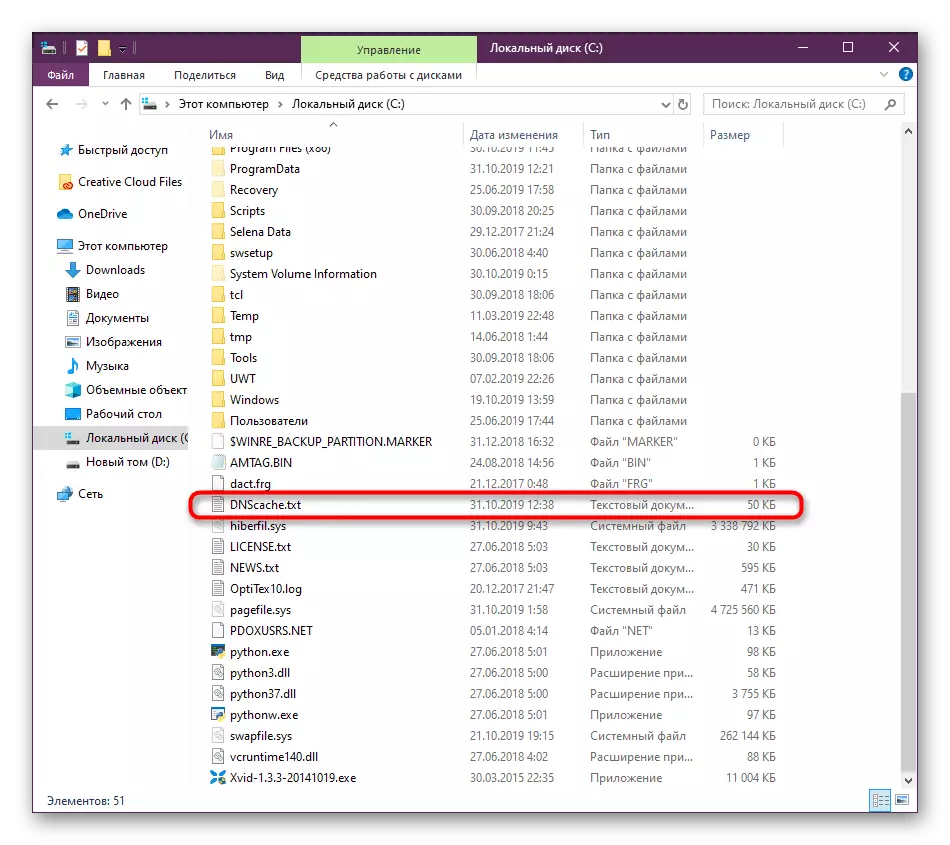

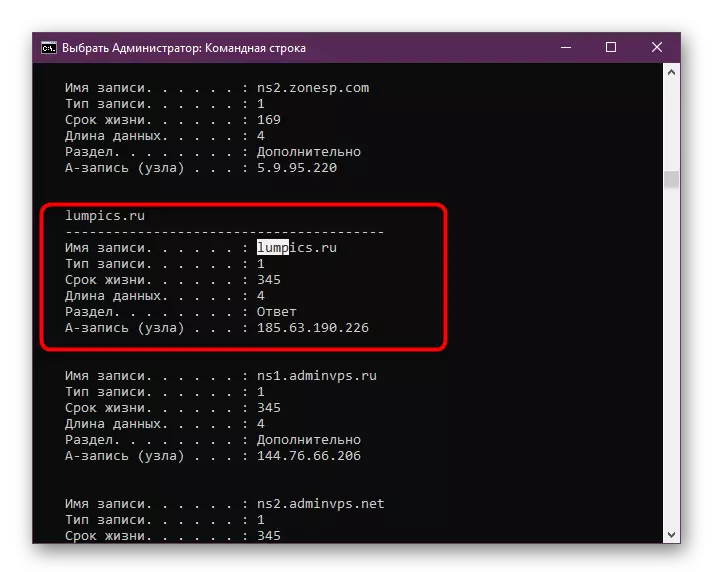
البته، د ډومین نوم سیسټم زیرمه له لارې چمتو شوي معلومات لږترلږه دي، مګر دا کافي پیښیږي چې ډاډ ترلاسه کړئ چې ځانګړي سایټ ته لیږدول شوی و.
موږ د 5 شته پیښو په اړه وویل چې په ګوګل کروم کې د ننوتلو میتودونه. لکه څنګه چې تاسو لیدلی شئ، میتودونه له یو بل څخه د پام وړ توپیر لري او په ځینو حاالتو کې فټ کیږي. دا د مناسب انتخاب کولو او لارښوونو تنظیم کولو لپاره پاتې دی.
